2.5D插画:用AI绘制2.5D风格剪纸插画
文章来源于 未知,感谢作者 西湖鱼 给我们带来经精彩的文章!设计教程/矢量教程/Illustrator教程2019-03-08
各位爱学习的同学,这次分享一个2.5D插画的教程,希望在看了这篇文章之后,各位无论工作中还是学习中都可以去尝试些新的东西。希望思缘的朋友可以喜欢。
各位爱学习的同学,这次分享一个2.5D插画的教程,希望在看了这篇文章之后,各位无论工作中还是学习中都可以去尝试些新的东西。
这次分享一个2.5D插画的教程,主题是关于咱们学UI的。希望在看了这篇文章之后,各位无论工作中还是学习中都可以去尝试些新的东西。不被吐糟设计没有新意巴拉巴拉,还有希望各位同学在临摹的基础之上可以有更多的创意,因为一旦有了创意并被认可,你会记忆犹新。甚至迈入一个新的阶段。
完成这幅插画需要掌握的工具有PS和AI即可,工具就是那些,PS中的基本的一些工具操作AI中的3D工具。还是要靠脑子想画面然后用工具去表现。

![]()
1.这种插画就像堆积木一样,我们最先搭建最大的主体部分。因为插画颜色特性在搭建之前,先新建一个画板,尺寸1920像素宽,高度800像素左右即可,分辨率72。数值与效果如下图:
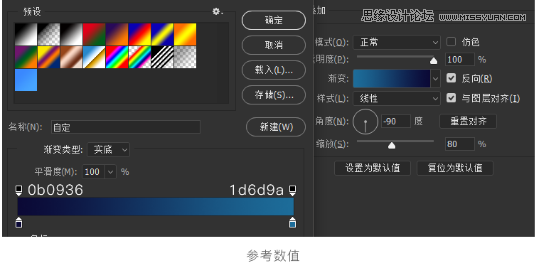
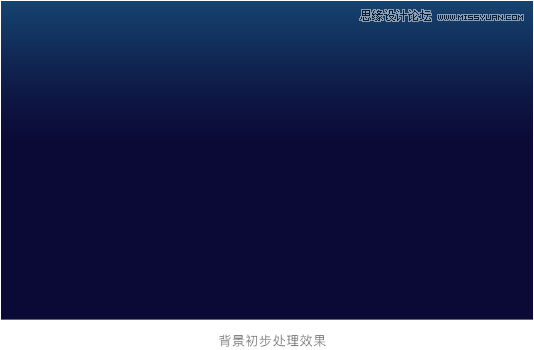
加上主体之后,如下图
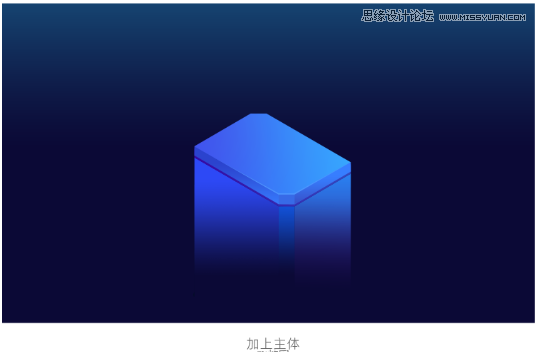
1.1 下面将详细讲解主体部分的实现手段,(因绘制过程中AI中的3D文件丢失,故接下来的讲解具体数值不准确,仅演示,数值可自定义)除主体外其它个例实现手段基本一致。
打开AI-新建空白画板,使用圆角矩形工具绘制圆角矩形。
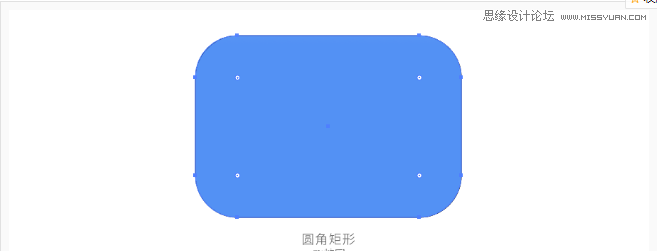
1.2 在AI中使用直接选择工具(快捷键A)选中锚点,分批转换为直角,点击左上角转换,如图:
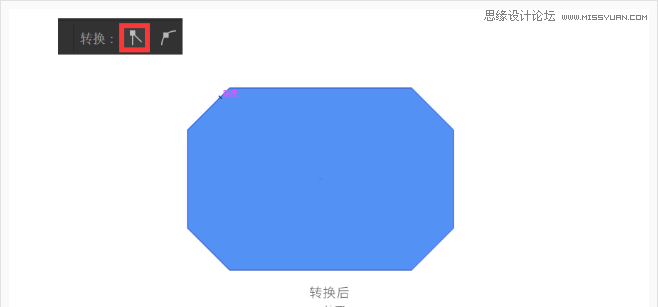
1.3 选择工具选中对象,执行效果-3D-凸出和斜角,如图:www.missyuan.net
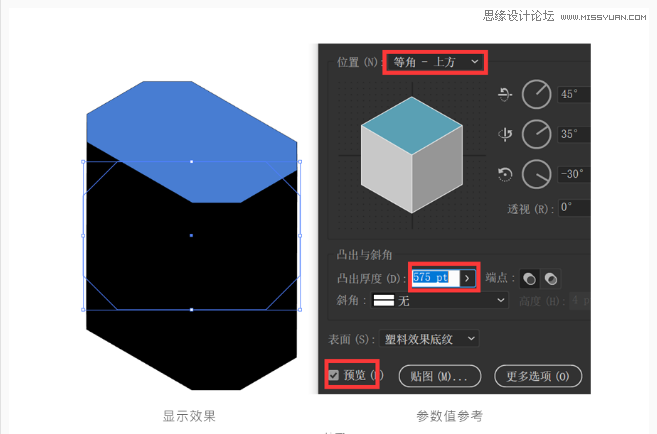
 情非得已
情非得已
推荐文章
-
 Illustrator绘制扁平化风格的建筑图2020-03-19
Illustrator绘制扁平化风格的建筑图2020-03-19
-
 Illustrator制作扁平化风格的电视机2020-03-18
Illustrator制作扁平化风格的电视机2020-03-18
-
 Illustrator绘制渐变风格的建筑场景插画2020-03-12
Illustrator绘制渐变风格的建筑场景插画2020-03-12
-
 佩奇插画:用AI绘制卡通风格的小猪佩奇2019-02-26
佩奇插画:用AI绘制卡通风格的小猪佩奇2019-02-26
-
 插画设计:AI绘制复古风格的宇航员海报2019-01-24
插画设计:AI绘制复古风格的宇航员海报2019-01-24
-
 房屋插画:AI绘制圣诞节主题的房屋插画2019-01-21
房屋插画:AI绘制圣诞节主题的房屋插画2019-01-21
-
 圣诞插画:AI绘制简约风格圣诞节插画2019-01-21
圣诞插画:AI绘制简约风格圣诞节插画2019-01-21
-
 灯塔绘制:AI绘制的灯塔插画2019-01-21
灯塔绘制:AI绘制的灯塔插画2019-01-21
-
 时尚船锚:AI绘制鲜花装饰的船锚图标2019-01-18
时尚船锚:AI绘制鲜花装饰的船锚图标2019-01-18
-
 扁平宝箱图形:AI绘制游戏中常见的宝箱2019-01-18
扁平宝箱图形:AI绘制游戏中常见的宝箱2019-01-18
热门文章
-
 Illustrator制作复古风格的邮票效果2021-03-10
Illustrator制作复古风格的邮票效果2021-03-10
-
 Illustrator制作复古风格的邮票效果
相关文章2112021-03-10
Illustrator制作复古风格的邮票效果
相关文章2112021-03-10
-
 Illustrator绘制扁平化风格的室内效果图
相关文章15042020-03-19
Illustrator绘制扁平化风格的室内效果图
相关文章15042020-03-19
-
 Illustrator绘制扁平化风格的建筑图
相关文章7132020-03-19
Illustrator绘制扁平化风格的建筑图
相关文章7132020-03-19
-
 Illustrator制作扁平化风格的电视机
相关文章5132020-03-18
Illustrator制作扁平化风格的电视机
相关文章5132020-03-18
-
 Illustrator制作卡通风格的法国建筑图
相关文章6122020-03-18
Illustrator制作卡通风格的法国建筑图
相关文章6122020-03-18
-
 Illustrator绘制扁平化风格的办公室插画
相关文章9502020-03-12
Illustrator绘制扁平化风格的办公室插画
相关文章9502020-03-12
-
 Illustrator绘制渐变风格的建筑场景插画
相关文章2072020-03-12
Illustrator绘制渐变风格的建筑场景插画
相关文章2072020-03-12
-
 使用七巧板法绘制简约的插画作品
相关文章4032019-08-29
使用七巧板法绘制简约的插画作品
相关文章4032019-08-29
